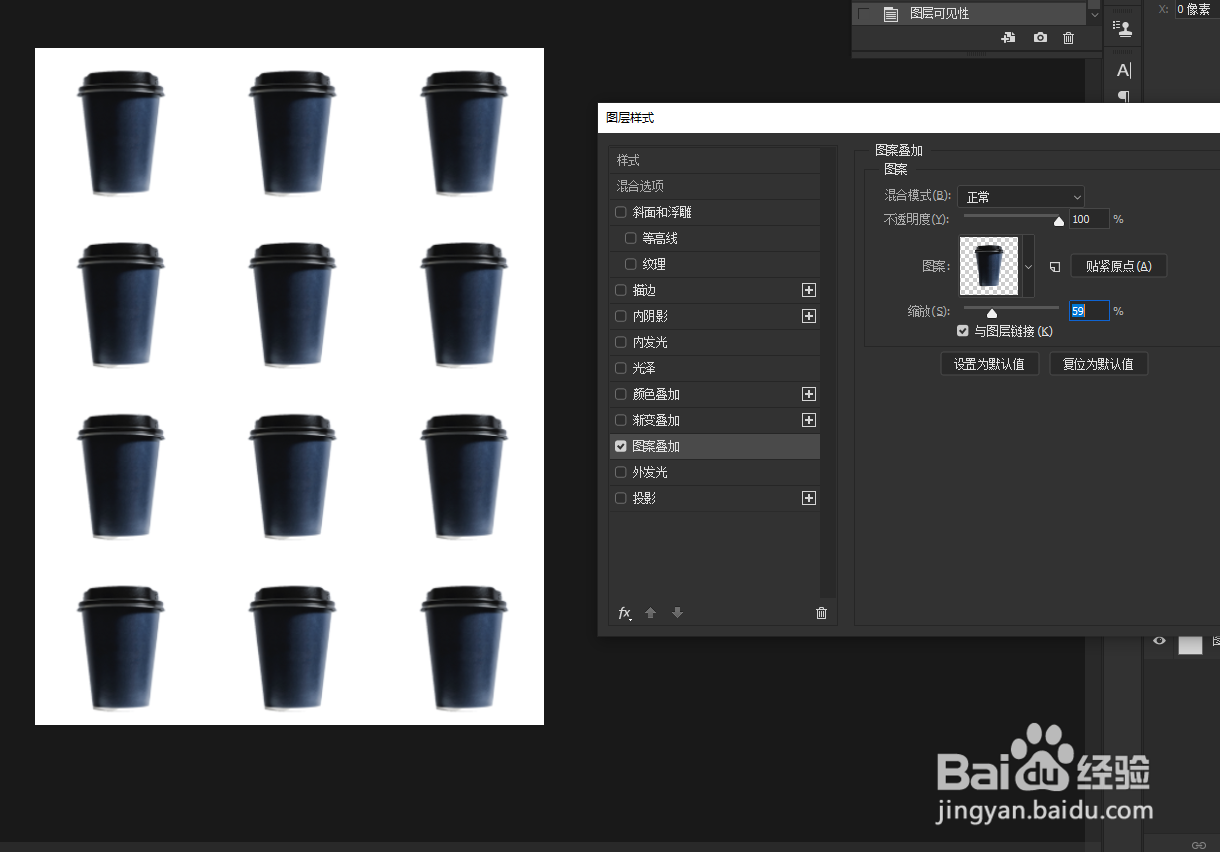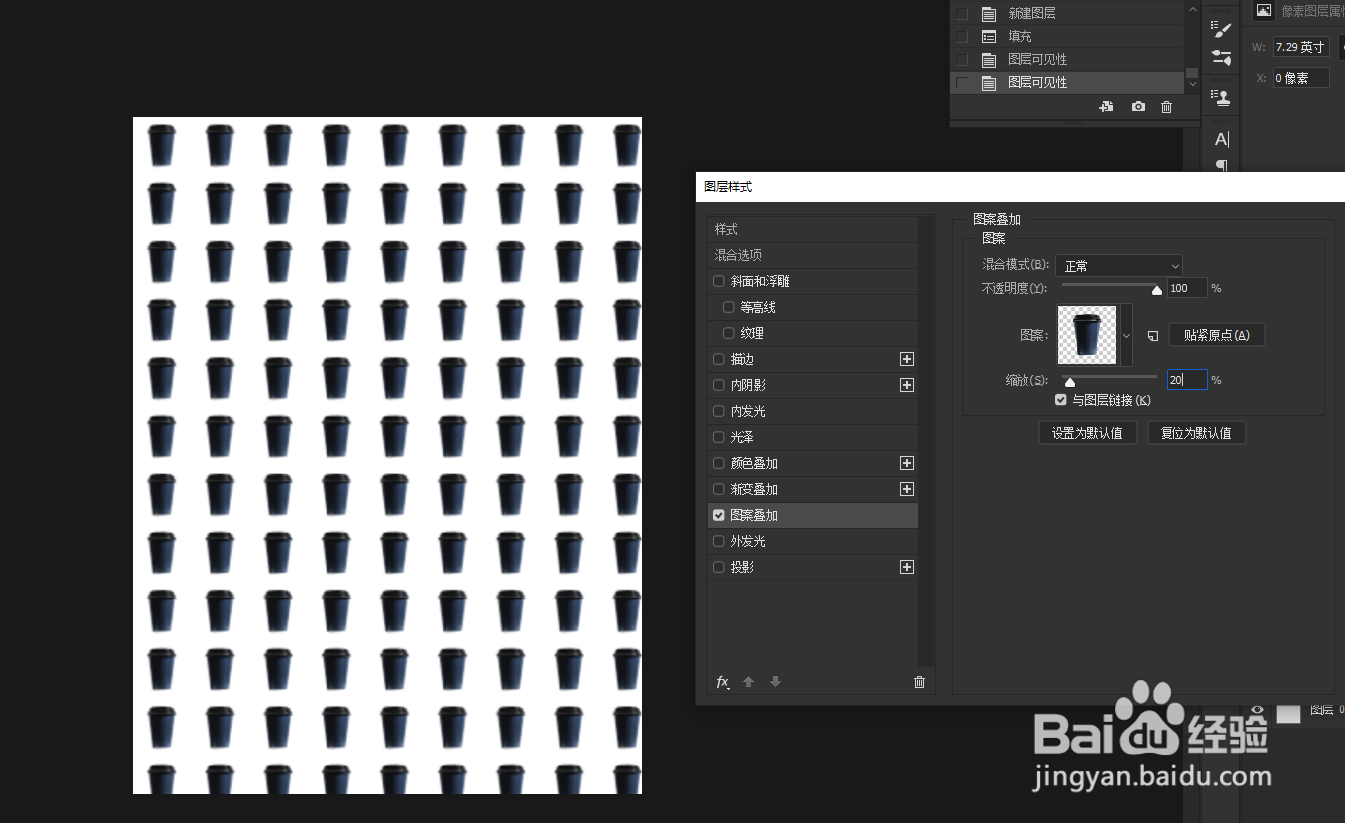如何用PS实现平铺和阵列效果?
工具/原料
华为matebook
Windows10.0.18362.175
PhotoshopCC
单个图层多次粘贴
1、点击需要平铺复制的对象,按住ALT键移动即可复制。
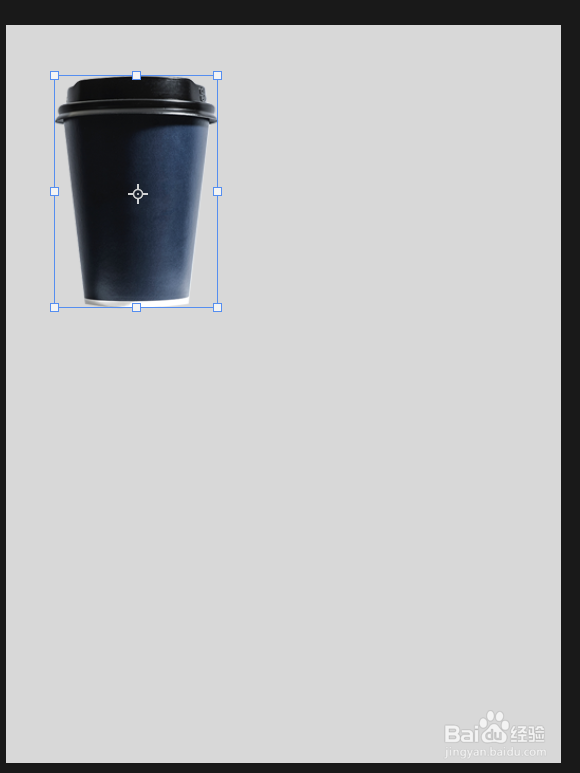
2、如图所示,我们完成的平铺画面。

定义图案填充
1、首先建立一个大小适当的正方形的画板(我设置的是300*300),将平铺图案放入中间。
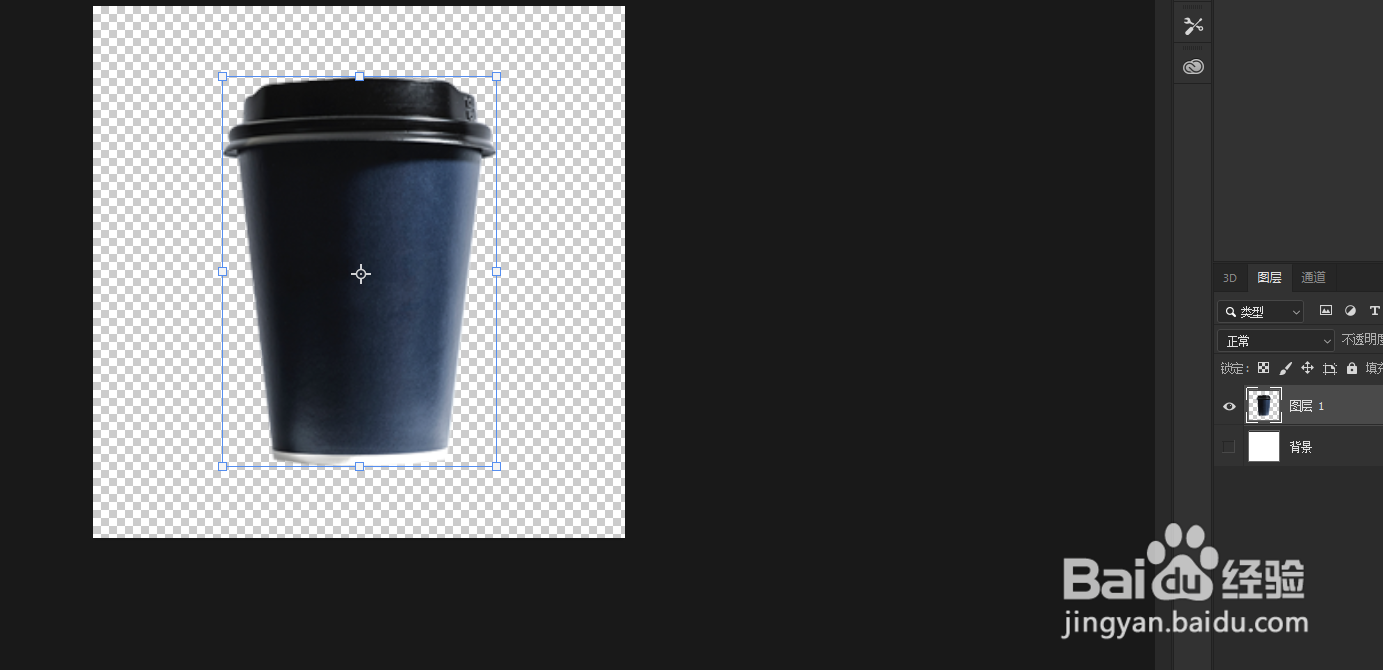
2、点击编辑,定义图案。
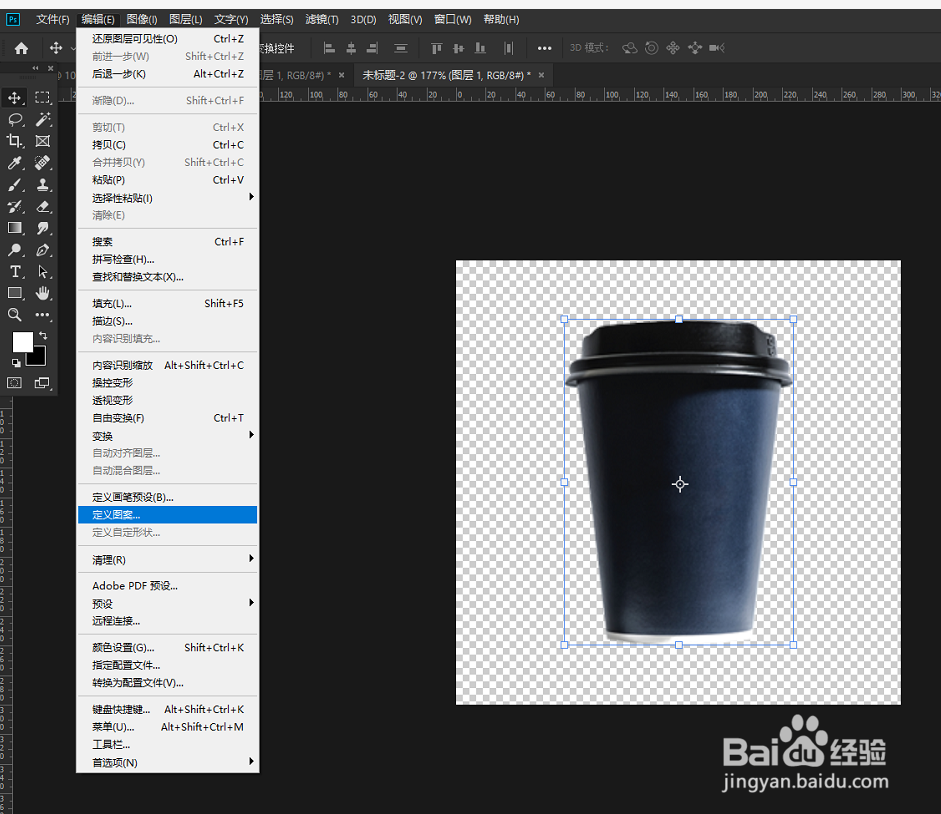
3、回到原来的画板,新建任意颜色的图层。
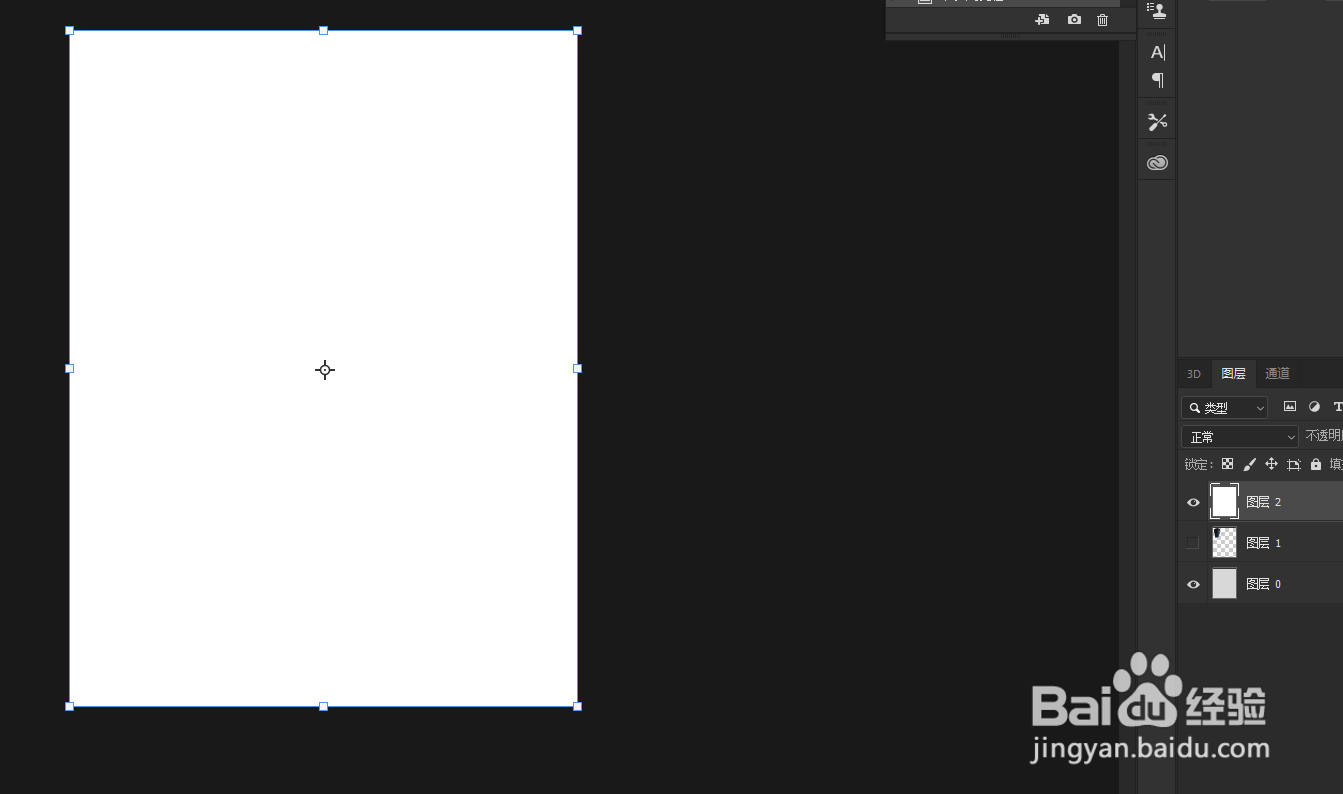
4、点击图层样式-点击图案叠加。
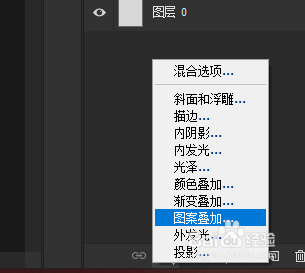
5、勾选我们已定义的图案。
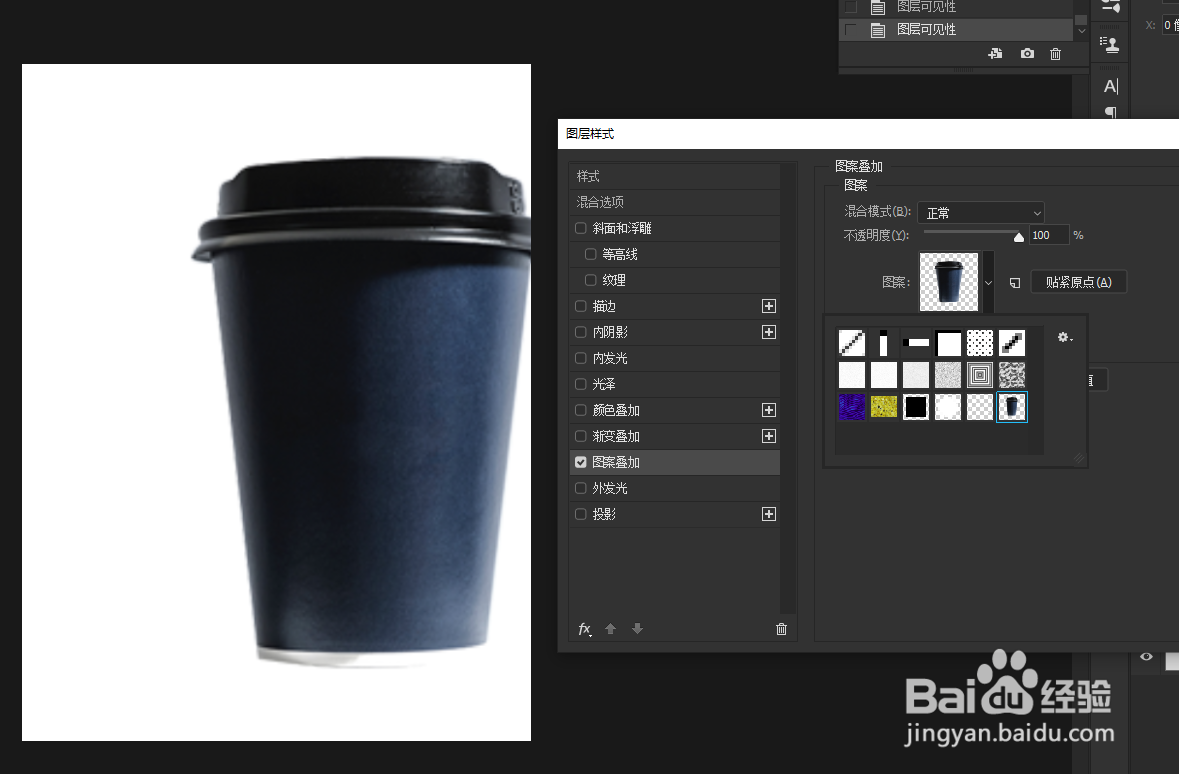
6、调整缩放,可以绘制数量极多的平铺图案。